Загрузка и обновление драйверов Startek FM220 для Windows
Опубликовано: 2023-03-08Ознакомьтесь с методами, представленными в этой статье, для загрузки и обновления драйверов Startek FM220 для Windows 11/10.
Startek FM220 — один из лучших инструментов, используемых различными регистрационными агентствами и агентами для записи отпечатков пальцев физических лиц на любой портал. Это удобно для государственных служащих, школ, колледжей, офисов и других учреждений, где требуется запись биометрических данных.
Иногда пользователи биометрического инструмента сталкивались с проблемами при его использовании. Наиболее часто встречающаяся причина заключается в том, что драйверы инструмента устарели. Лучшее решение — выполнить загрузку и обновление драйверов Startek FM220 в Windows 10/11. Для вашего удобства мы предоставили в этой статье как автоматические, так и ручные способы загрузки и обновления драйвера в Windows 11.
Как загрузить и обновить драйверы Startek FM220 для Windows 11/10
В следующих разделах этой статьи вы можете получить доступ к различным методам, ручным и автоматическим, для загрузки и обновления драйверов Startek FM220. Вы можете использовать любой из этих методов для получения драйвера. Тем не менее, мы предлагаем вам использовать автоматический для простоты и быстрого решения.
Способ 1: используйте официальную веб-страницу поддержки Startek
Один из способов, который позволит вам выполнить загрузку драйверов Startek FM220, — использовать официальную веб-страницу поддержки. Здесь вы можете получить доступ ко всем необходимым драйверам для всех операционных систем. Используя то же самое, вы можете установить драйвер и отлично запустить устройство на своем ПК с Windows. Startek, как и любой другой производитель электронных устройств, позволяет всем желающим скачать любой и нужный драйвер из базы сайта. Выполните следующие шаги, чтобы узнать, как получить драйвер для Startek FM220 с официального сайта:
- Нажмите на эту ссылку и посетите официальную веб-страницу поддержки Startek или ACPL.
- В верхней части страницы вы можете увидеть кнопку «Зарегистрированные устройства» .Нажмите на то же самое, чтобы продолжить.
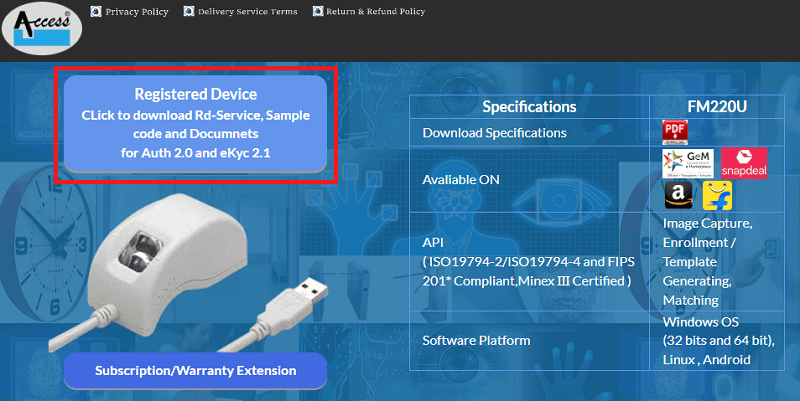
- В категории FM220U выберитеслужбу Windows Certified RD (STARTEK FM220U).
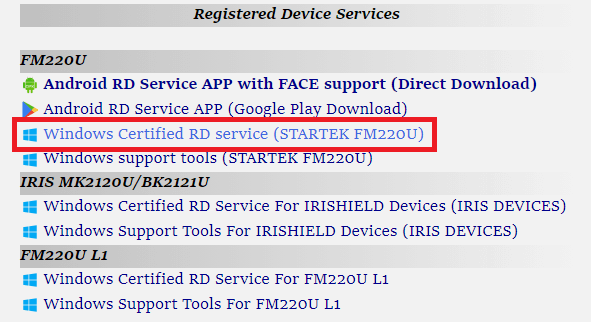
- На следующей страницезагрузите Zip-файл .
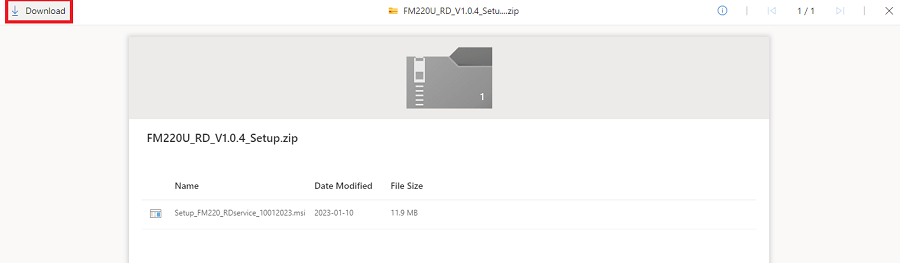
- Извлеките файл в любую папку после завершения загрузки.Запустите установщик , который находится в папке.
После установки драйвера вы сможете без проблем запускать биометрический инструмент.
Читайте также: Как скачать драйвера для неизвестных устройств
Способ 2: обратиться за помощью к диспетчеру устройств
Еще одно полезное решение, которое позволит вам выполнить загрузку и обновление драйверов Startek FM220 для Windows 11/10, — использовать Диспетчер устройств. Этот инструмент интегрирован в устройства Windows и позволяет вам взять на себя управление всеми устройствами, подключенными к вашему устройству Windows, внутренними или внешними. Выполните все шаги, показанные ниже, чтобы понять, как использовать утилиту для обновления драйвера:
- Щелкните правой кнопкой мыши начальный логотип и выберите «Диспетчер устройств»в списке.
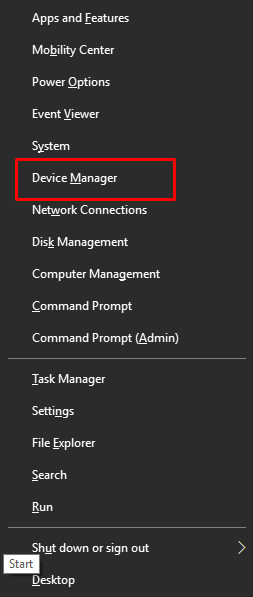
- В разных категориях дважды щелкните по названию«Биометрические устройства» .
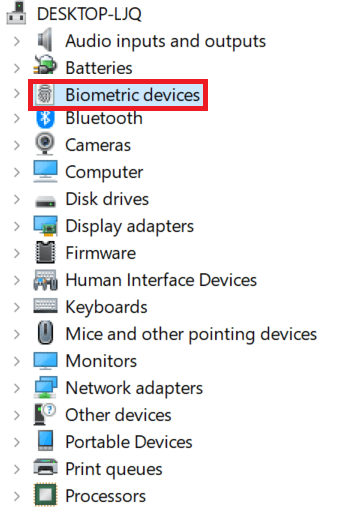
- Здесь вы можете получить доступ кStartek FM220 , на котором вам нужно щелкнуть правой кнопкой мыши и выбрать опцию « Обновить драйвер».
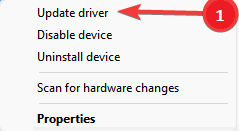
- Перейдите к опции«Автоматический поиск обновленных драйверов ».
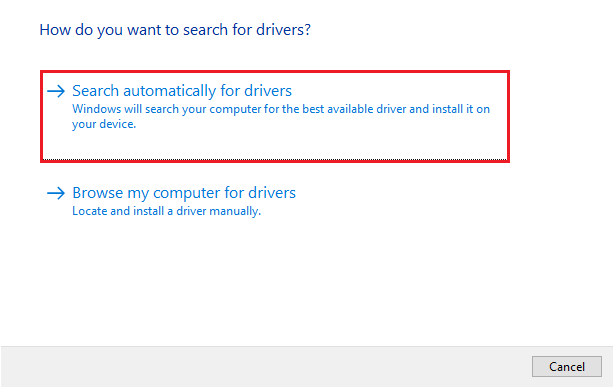
- Следуйте инструкциям , которые появляются, и установите этот драйвер.
Этот ручной метод позволит вам выполнить обновление драйверов Startek FM220 для Windows 11/10. Если вы хотите, чтобы другой метод автоматически обновлял драйвер, попробуйте следующий.

Способ 3: Используйте Bit Driver Updater для обновления драйверов Startek FM220
Лучший способ выполнить обновление драйверов Startek FM220 — загрузить и использовать Bit Driver Updater. BDU — одно из лучших средств обновления драйверов для Windows. Интеллектуальные функции использования инструмента позволяют легко обновлять драйверы, а также с легкостью управлять ими.
Инструмент позволяет мгновенно обновлять драйверы или планировать обновления на период, который соответствует вашим требованиям. Кроме того, есть возможность игнорировать обновления. Вы получаете гарантию обновлений, сертифицированных WHQL, с помощью Bit Driver Updater. Это означает, что все обновления будут устанавливаться с высокой степенью безопасности и не будут содержать никаких вредоносных программ или угроз любого другого рода.
Есть несколько других вариантов, таких как резервное копирование драйверов, присутствующих в системе. Затем вы можете восстановить эти драйверы, если в этом возникнет необходимость. Инструмент может помочь вам выполнить обновление драйверов Startek FM220, а также обновить драйверы любого другого устройства. Это повышает общую производительность системы. Кроме того, существует две версии этого программного обеспечения, бесплатная и платная. Вы можете попробовать бесплатную версию, чтобы обновить драйверы по отдельности, но чтобы обновить все драйверы сразу, вы можете выбрать платную версию. Последний также предложит вам лучшую скорость загрузки.
Это еще не все об этом инструменте, вы можете получить доступ к большему, используя этот инструмент для обновления драйверов. А пока давайте посмотрим на процедуру использования этого программного обеспечения для обновлений.
Как загрузить/использовать Bit Driver Updater для получения драйверов Startek FM220?
Следуйте приведенной ниже процедуре и получите необходимые драйверы для любых устаревших, сломанных, отсутствующих или поврежденных драйверов:
- Нажмите кнопку ниже и загрузите инструмент Bit Driver Updater .
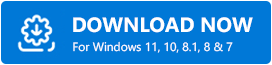
- Установите этот инструмент и запуститеего на своем устройстве Windows.
- Позвольте инструменту глубоко и тщательно сканировать систему. Нажмите кнопку«Сканировать драйверы» , чтобы запустить сканирование.
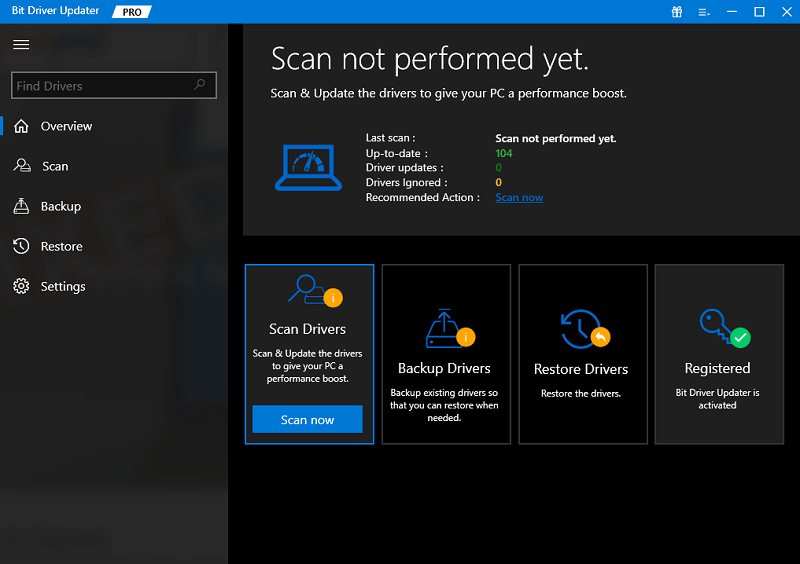
- Когда появится список драйверов, нажмите кнопку«Обновить сейчас» или «Обновить все» .
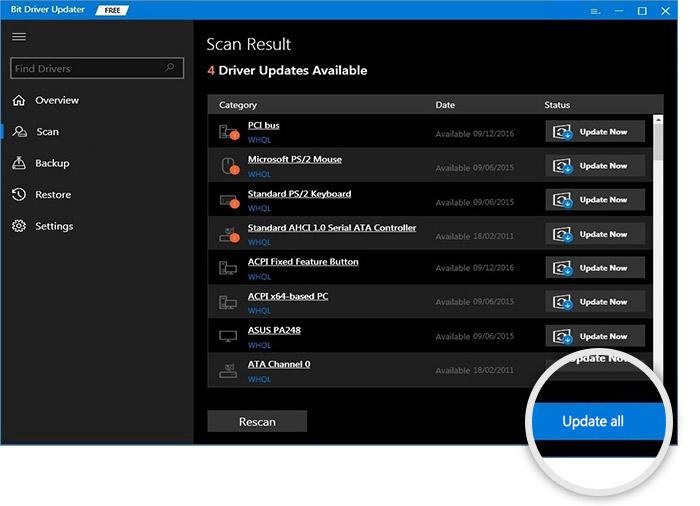
- Перезагрузите устройство , когда инструмент посоветует вам это сделать.
Читайте также: Загрузка, установка, обновление драйвера Mantra MFS100 — Windows 10, 11
Драйверы Startek FM220 для Windows 10/11: успешно установлены
Итак, вот как вы можете скачать драйверы для биометрического инструмента FM220. Следуя этим методам, вы можете легко запустить биометрическое устройство без каких-либо проблем или сбоев. Для получения дополнительной помощи вы можете использовать раздел комментариев ниже, чтобы задать свои вопросы. Мы ответим на ваши вопросы как можно скорее.
Если вам понравилась эта статья о том, как выполнить загрузку и обновление драйверов Startek FM220, подпишитесь на нашу рассылку.
